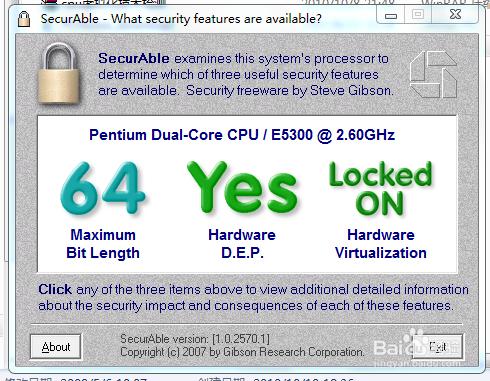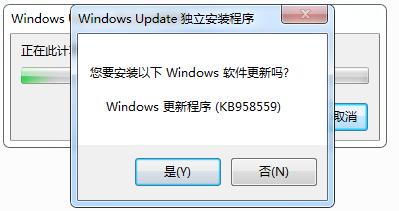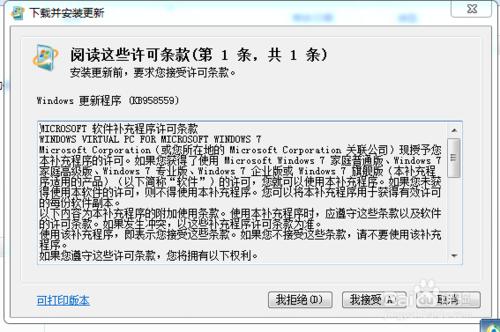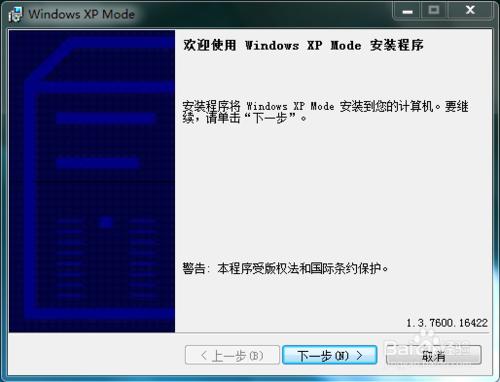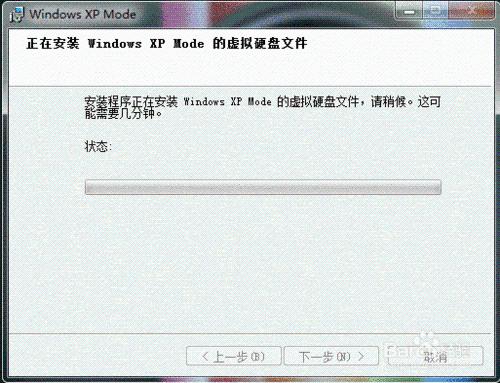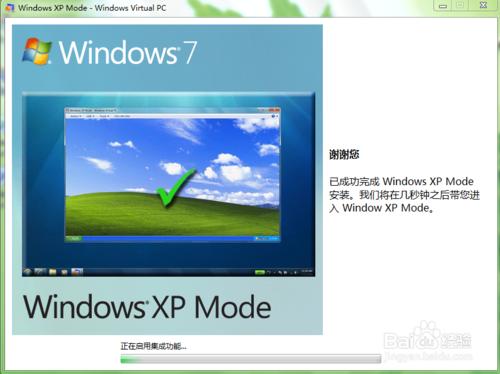Virtual PC 是最新的虛擬化技術。您可以使用此技術在一臺計算機上同時執行多個作業系統,並且只需單擊一下,便可直接在執行 Windows 7 的計算機上的虛擬 Windows 環境中執行許多生產應用程式。
1、 體驗不同版本的作業系統,如Linux、Mac等。 終端虛擬化由於其帶來的維護費用的大幅降低而受到追捧——如能降低佔用空間,降低購買軟硬體裝置的成本,節省能源和更低的維護成本。它比實際存在的終端裝置更加具備價效比優勢。
2、 某些必須要用的軟體,必須在特定的系統環境中使用(譬如企業ERP、過時沒有更新一些軟體)
工具/原料
支援虛擬機器的CPU
大於3G記憶體的電腦
下載Virtual PC軟體
方法/步驟
Windows Virtual PC僅限於在Windows 7中執行。需要確定您的處理器支援虛擬化技術才可執行。例如:Intel Virtualization Technology和AMD-V技術,並且您需要確認這些功能已被開啟。
友情提示:如不知道主機的CPU是否支援虛擬化技術可以下載一個小軟體來測試一下
處理器:支援硬體輔助虛擬化功能的 Intel、AMD、VIA 處理器,並在 BIOS 中啟用此設定。
Yes:CPU支援,可以去BIOS裡將VT(Virtualization Technology)開關設為Enabled了
Locked ON:CPU支援,且BIOS已經開啟該功能。
Locked OFF:BIOS當前禁用了虛擬化技術,但是 不確定CPU本身是否支援。遇上這種情況,先去找找BIOS裡面是否有Virtualization Technology,如果有,設定為Enabled,然後重新測試,若結果沒變,說明還不是支援。
一、首先安裝 Windows6.1-KB958559-x86.msu更新補丁
這是執行 Windows6.1-KB958559-x86.msu更新補丁 的截圖稍等一下繼續
到了這步系統會詢問‘你要安裝以下軟體更新嗎? 選擇’是
Windows XP Mode 32位:中文版
第二、安裝 Windows XP Mode
把下載到的檔案開啟顯示初始介面 如圖
選擇安裝路徑,預設是c盤 這個我們不用多說,我們也可以自定義路徑
第三、在 Windows XP Mode程式中 中建立一臺虛擬機器、
點選開始選單--所有程式---這是我們會發現一個新的選單windows virtualpc 點選它會再次看到他還有2項
(才茂通訊、無線視訊通訊、工業級路由器、工業數傳DTU),廈門才茂通訊,無線視訊通訊領跑者,歡迎您加Q:3299 6248 27,具有集中4G無線視訊監控、無線實時視訊、錄影儲存、錄影管理、具備路由功能自由組網、歷史軌跡查詢、音視訊輸入輸出、語音對講、廣播功能、工業數傳DTU實時傳輸各種溫溼度資料、報警功能、視訊加密、北斗定位、可根據專案需求定製某些特定功能,譬如對前置監控攝像頭定時斷電)
下拉列表 windows virtualpc和windows xp mode 在這裡我向大家簡單的介紹一下這兩個的個自屬性 點 windows xp mode 會建立一個軟體自帶xp系統操作介面的虛擬機器
現在已成功地安裝一個自帶xp系統的虛擬機器在你的電腦裡了,下一步就可以在虛擬機器裡做想做的事了
這是進入虛擬機器裡的截圖供大家參考
注意事項
首先securable軟體檢查CPU支援虛擬機器
電腦記憶體要大於2G以上